Alte Taskleistensymbole in den Einstellungen löschen Windows 11
In den Einstellungen von Windows 11 kann man die Programm-Icons (Symbole) so einstellen, dass sie im Infobereich der Taskleiste angezeigt oder ausgeblendet werden. Es kann aber immer mal dazu kommen, dass auch schon deinstallierte Apps und Programme auftauchen.
Diese alten Einträge kann man aber löschen, sodass man wieder eine korrekte Liste mit den installierten Programmen hat. Wir zeigen euch, wie es geht.
Dieses Tutorial ist für die Windows 11 21H2, 22H2 und höher geeignet.
- Windows 11 News im Blog - Windows 11 neu clean installieren Tipps und Tricks
- Windows 11 auch ohne TPM und Secure Boot installieren (Interessant für ältere CPUs bzw. PCs)
- Windows 11 Inplace Upgrade Reparatur oder Feature Update - Abgesicherter Modus Windows 11 Verschiedene Start-Varianten
- Windows 11 Patchday (Sicherheitsupdate des Monats)
- Win 11 25H2 / 24H2: 11.11.2025 KB5068861 26200.7171 / 26100.7171
- Win 11 23H2: 11.11.2025 KB5068865 22631.6199
- Windows 11 ISO Retail : 23H2 (22631), 24H2 (26100), 25H2 (26200)
- Windows 11 ISO Insider: Beta: 25H2 26220 ISO | Dev: 25H2 26220 ISO | Canary: 28000 ISO
Doppelte Programme in "Andere Taskleistensymbole" löschen
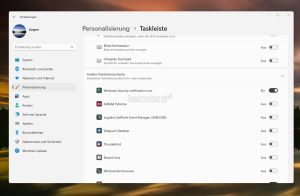
In den Einstellungen -> Personalisierung rechts dann Taskleiste und "Andere Tasleistensymbole" werden alle installierten Apps und Programme aufgelistet. Diese können auf "Ein" (werden im Systray / Info-Bereich der Taskleiste angezeigt) oder auf "Aus" gestellt werden. Dann verschwinden die Symbole im Systray ^ "Ausgeblendete Symbole".
Sollten hier alte, oder doppelte Programme stehen und man möchte diese entfernen, dann geht man so vor

- Einstellungen schließen
- Windows-Taste + R regedit eingeben und zu diesem Pfad navigieren:
HKEY_CURRENT_USER\Software\Classes\Local Settings\Software\Microsoft\Windows\CurrentVersion\TrayNotify
- Im rechten Fensterteil jetzt IconStreams und PastIconsStream per Rechtsklick löschen.
Jetzt einmal den Task-Manager über Rechtsklick auf das Windows-Logo, oder per Strg + Umschalt + Esc öffnen und die explorer.exe neu starten. Oder natürlich einmal ab- und wieder anmelden.
Ein den Einstellungen unter "Andere Tasleistensymbole" werden jetzt alle Symbole neu eingelesen und können konfiguriert werden. Alte Einträge sind jetzt verschwunden. Die beiden gelöschten Einträge in der Registry werden auch neu angelegt.
Alte Programm-Icons einzeln aus der Registry löschen
Sollte der obere Weg nicht zum Erfolg führen, dann gibt es noch eine andere Möglichkeit, alte Icons aus den Einstellungen -> Personalisierung -> Taskleiste -> Andere Taskleistensymbole zu entfernen.

- Windows-Taste + R regedit eingeben und zu diesem Pfad navigieren:
HKEY_CURRENT_USER\Control Panel\NotifyIconSettings
- Im linken Verzeichnisbaum jetzt die einzelnen Schlüssel anklicken und wenn rechts unter "ExecutablePath" der richtige Eintrag angezeigt wird, dann kann im linken Menü die Zahlenkette gelöscht werden.
Ruft man jetzt die Einstellungen auf, dann ist der Eintrag nicht mehr vorhanden. Wird aber bei einem erneuten Aufruf wieder angelegt, falls das Programm noch benutzt wird.
Fragen zu Windows 11?
Du hast Fragen oder benötigst Hilfe? Dann nutze bitte unser Forum und nicht die Tipp-Box! Auch Gäste (ohne Registrierung) können bei uns Fragen stellen oder Fragen beantworten. - Link zum Forum | Forum Windows 11
| Neue und interessante Tutorials für Windows 11 |
|
|
|
|


